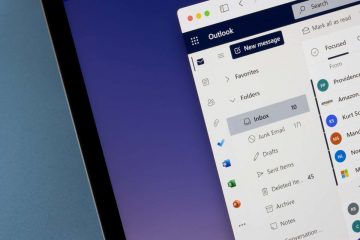La necesidad de firmar un PDF es algo con lo que la mayoría de nosotros nos encontraremos en algún momento, pero encontrar un método sencillo y gratuito puede resultar difícil. Afortunadamente, con el navegador Chromium Edge, que viene incluido con Windows 10, firmar un PDF es gratis y fácil.
Firmar un PDF en Edge
Abra su PDF en Edge. Si Edge no es su visor de PDF predeterminado, haga clic con el botón derecho en el archivo PDF que desea abrir, seleccione Abrir con y haga clic en Microsoft Edge .
En la barra de herramientas en la parte superior de la ventana, haga clic en el icono Dibujar . Haga clic en la flecha hacia abajo asociada para elegir un color y grosor:
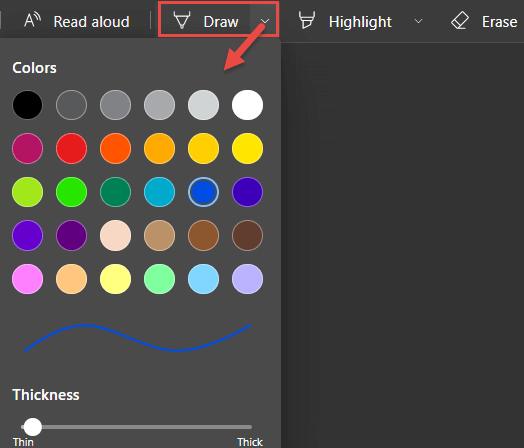
Mueva el cursor del mouse (ahora en forma de bolígrafo) al lugar en el PDF donde desea agregar su firma y cerrar sesión:
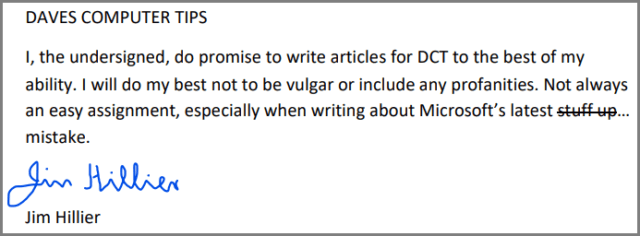
Puede que necesite un poco de práctica, pero puede deshacerlo fácilmente y empezar de nuevo como tantas veces como quieras utilizando la función Borrar . Cuando esté satisfecho, haga clic en el botón Guardar o Guardar como :

Notará que también hay una práctica herramienta de resaltado que puede usar para resaltar cualquier sección de texto en un PDF y elegir entre una variedad de colores:
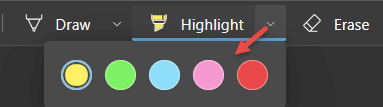
También te puede interesar: